详谈华为随身wifi怎么用
- 分类:帮助 回答于: 2021年06月17日 08:32:00
面对旅游业日趋火爆的发展,加上商旅用户不断加深的网络应用需求,让人们对于网络有了更高标准的要求,那就是希望能够随时随地应用网络。有的小伙伴购买了华为的随身wifi却不知道怎么用,下面就来教大家详细的方法吧。
1、首先看到华为手机WIFI上面有指示灯和开关机按键,和充电入口等。

2、打开5G WIFI的后盖,插入标准卡。
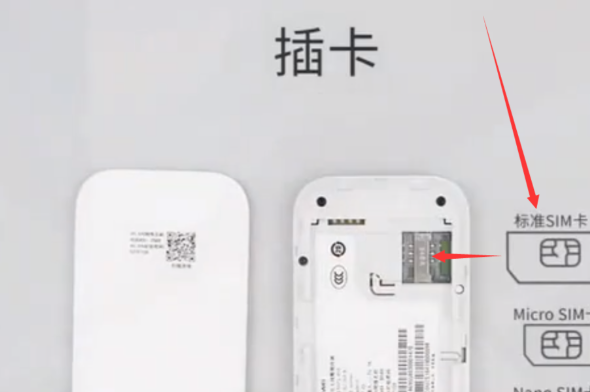
3、插好卡之后装上电池,盖好盖子。
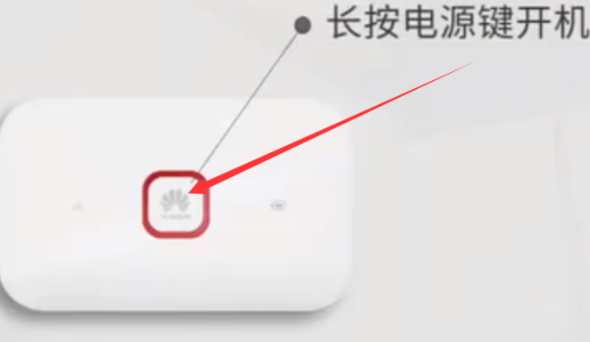
4、长按开关机键打开5GWIFI。
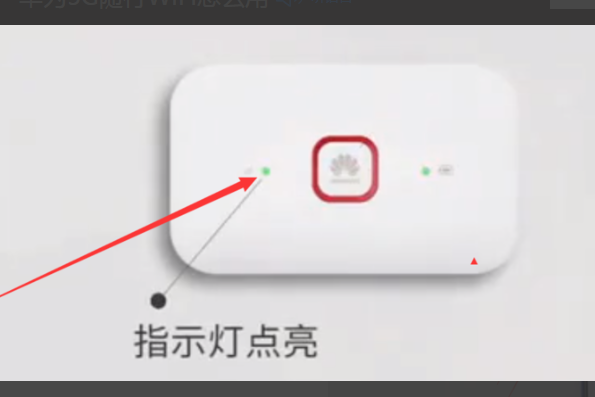
5、接着打开手机的设置栏,找到WIFI设置。
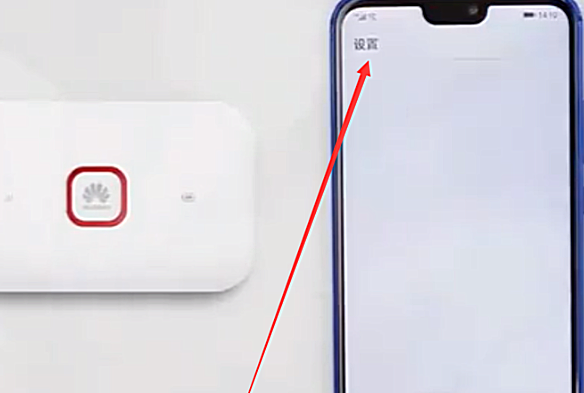
6、击WIFI输入密码就可以用了。
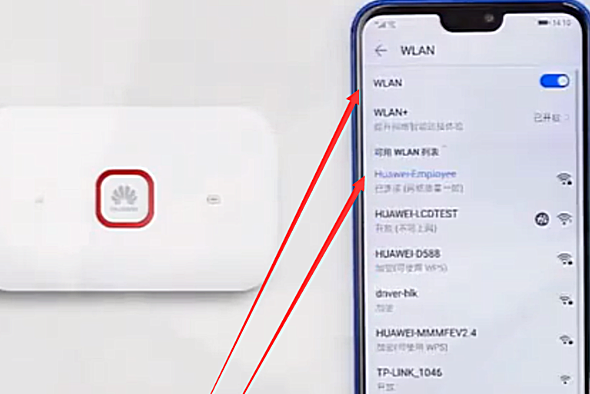
以上就是华为随身wifi的使用方法了,希望这个方法能帮到大家。
 有用
58
有用
58


 小白系统
小白系统


 1000
1000 1000
1000 1000
1000 1000
1000 1000
1000 1000
1000 1000
1000 0
0 0
0 0
0猜您喜欢
- [pptx]新版演示文稿模板,助力您的展示..2024/02/25
- 图文详解香橙PC2怎么一键装系统..2021/05/08
- 你知道psd文件用什么打开的方法吗..2021/02/06
- 图标制作达人,教你快速打造精美图标!..2024/02/19
- 输入法切换不出来,小编教你怎么切换..2018/09/29
- windows7硬盘版安装图文教程2017/05/05
相关推荐
- 鼠标刷新率,小编教你调鼠标刷新率..2018/08/21
- 电脑怎么重装系统教程图解..2022/08/09
- 电脑插上耳机依旧外放2020/08/11
- 荣耀8如何?2024/02/28
- winrar 是免费软件吗2020/11/27
- 剪映电脑版:轻松剪辑,创意无限!..2024/02/14




















 关注微信公众号
关注微信公众号





